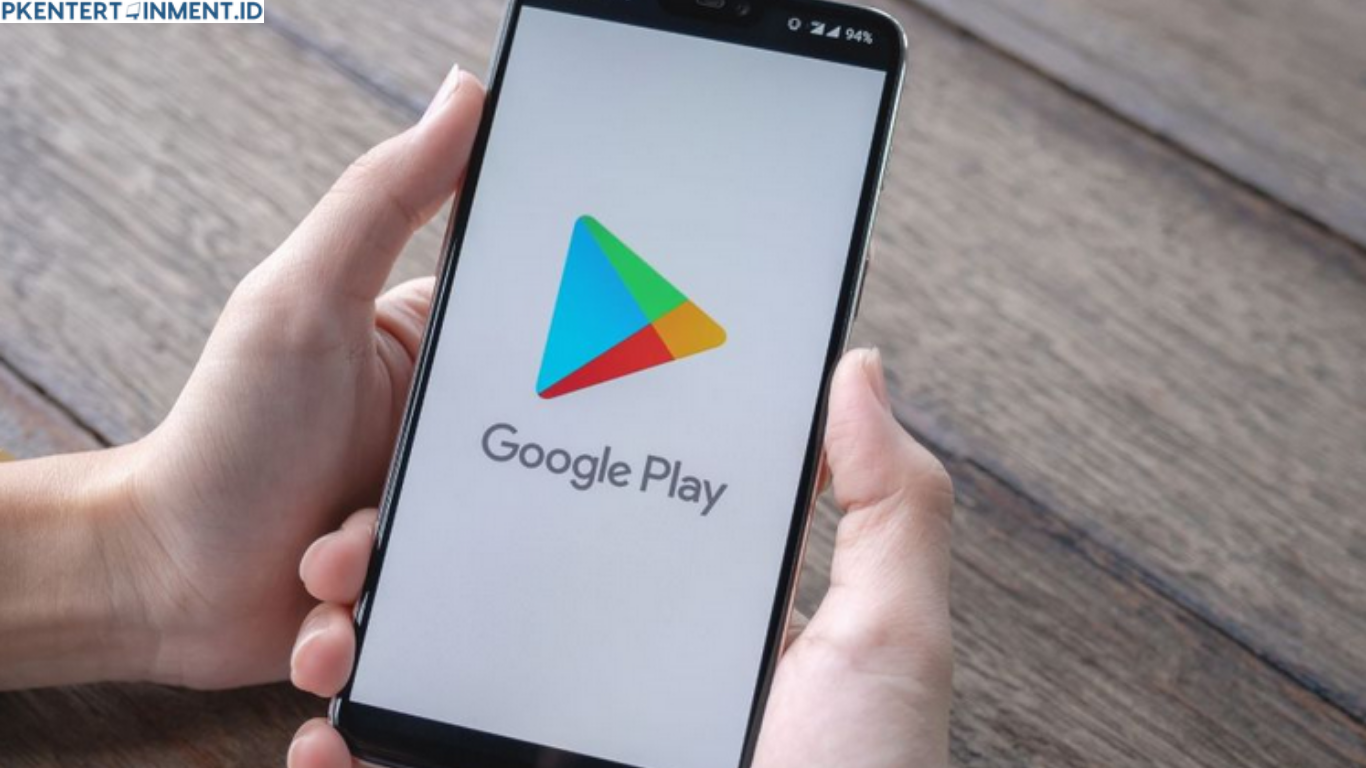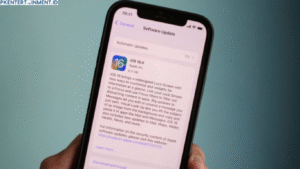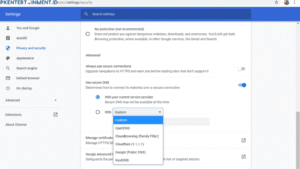Kamu pasti pernah ngalamin hal ngeselin ini. Lagi butuh banget download aplikasi atau update sesuatu, eh tiba-tiba Play Store malah crash alias keluar sendiri. Rasanya pengen lempar HP, ya kan? Tapi tenang dulu, kamu nggak sendirian. Banyak banget pengguna Android yang ngalamin hal serupa. Makanya, di artikel ini aku bakal kasih tau tutorial cara mengatasi aplikasi Play Store crash dengan mudah biar masalah kamu cepat kelar.
Artikel ini cocok banget buat kamu yang pengen solusi tanpa ribet. Dan yang paling penting, semua cara di sini bisa kamu lakukan sendiri di rumah tanpa harus bawa HP ke tempat servis. Yuk, langsung kita bahas langkah-langkahnya satu per satu.
Daftar Isi Artikel
Penyebab Play Store Crash
Sebelum kamu buru-buru coba perbaikin, penting banget buat tahu dulu apa sih penyebab Play Store bisa crash. Nih beberapa penyebab yang paling umum:
1. Cache dan Data yang Menumpuk
Kadang, file cache atau data yang udah nggak terpakai bisa bikin aplikasi jadi berat dan error. Termasuk Play Store.
2. Versi Aplikasi yang Sudah Kadaluarsa
Kalau Play Store kamu belum di-update dalam waktu lama, bisa jadi versi lama itu udah nggak kompatibel sama sistem Android terbaru.
3. Masalah di Layanan Google Play Services
Play Store itu nggak berdiri sendiri. Dia butuh bantuan dari Google Play Services. Nah, kalau komponen ini bermasalah, Play Store juga ikutan kacau.
4. Masalah Koneksi Internet
Jangan lupa, Play Store butuh koneksi yang stabil. Kalau internet kamu lemot atau putus-putus, itu juga bisa bikin Play Store ngadat.
5. Bug di Sistem Android
Kadang, update sistem yang kurang mulus juga bisa nyebabin aplikasi crash, termasuk Play Store.
Cara Mengatasi Aplikasi Play Store Crash Langkah demi Langkah
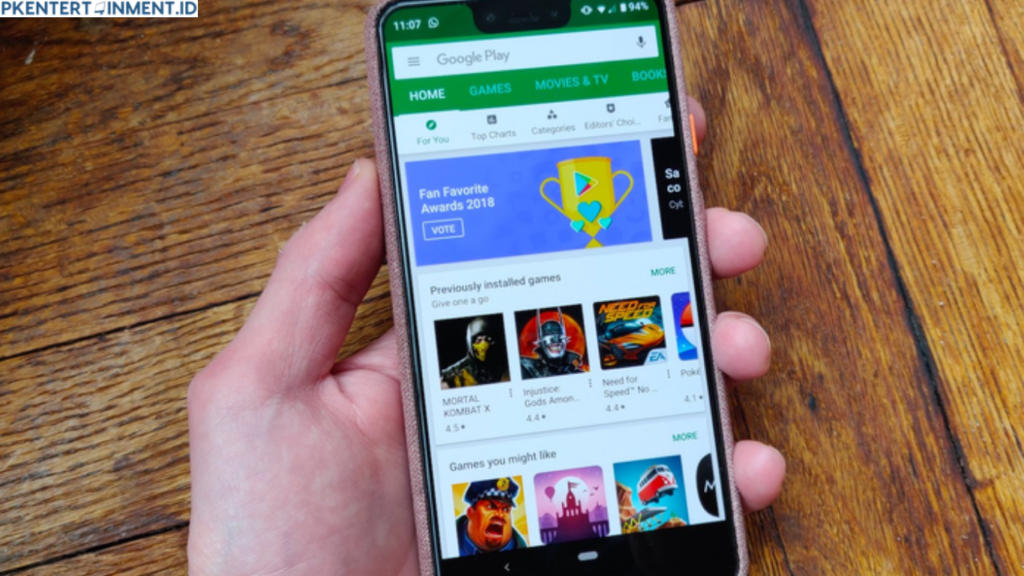
Oke, sekarang kita masuk ke inti pembahasan. Di sini aku bakal kasih kamu tutorial cara mengatasi aplikasi Play Store crash dengan berbagai metode. Kamu bisa coba satu per satu, mulai dari yang paling simpel dulu.
1. Restart HP Kamu
Kedengerannya sepele, tapi restart itu kayak tombol reset mini buat sistem Android kamu. Banyak banget masalah kecil yang langsung kelar cuma dengan restart. Jadi sebelum kamu ngapa-ngapain, coba matikan HP kamu dulu, lalu nyalain lagi.
2. Bersihin Cache dan Data Play Store
Langkah ini wajib banget dicoba. Cache yang terlalu banyak bisa bikin Play Store crash terus.
Caranya:
- Buka Pengaturan atau Settings
- Pilih Aplikasi atau App Management
- Cari Google Play Store
- Klik Penyimpanan
- Tekan Hapus Cache lalu lanjutkan dengan Hapus Data
Setelah itu coba buka lagi Play Store-nya. Biasanya sih langsung normal.
3. Update Google Play Store dan Google Play Services
Kadang crash itu karena versi aplikasi udah usang. Jadi pastikan kamu selalu pakai versi terbaru.
Caranya update Play Store secara manual:
- Buka Play Store
- Tap foto profil kamu di pojok kanan atas
- Pilih Setelan lalu Tentang
- Klik Versi Play Store untuk cek apakah ada update
Untuk Google Play Services, kamu bisa cek dan update lewat APK Mirror kalau nggak tersedia di Play Store langsung.
4. Hapus Update Play Store (Balikin ke Versi Pabrik)
Kalau ternyata setelah update malah makin error, kamu bisa coba balikin Play Store ke versi awal.
Caranya:
- Buka Settings
- Pilih Apps lalu cari Google Play Store
- Tap titik tiga di kanan atas
- Pilih Uninstall updates
Ini bakal balikin Play Store kamu ke versi bawaan pabrik. Setelah itu, coba jalankan ulang dan lihat apakah masih crash.
5. Cek dan Perbaiki Koneksi Internet
Kalau Play Store crash pas lagi buka atau download, bisa jadi karena jaringan. Coba ganti jaringan dari Wi-Fi ke data seluler, atau sebaliknya. Kalau perlu, reset pengaturan jaringan lewat:
Settings > System > Reset > Reset Network Settings
6. Login Ulang Akun Google Kamu
Akun Google juga bisa jadi penyebab. Mungkin ada masalah sinkronisasi. Coba logout dulu terus login lagi.
Langkahnya:
- Masuk ke Settings
- Pilih Akun & Sinkronisasi
- Pilih akun Google kamu
- Tekan Hapus Akun
- Setelah itu tambahkan kembali akun kamu
7. Perbarui Sistem Android
Update sistem Android kamu bisa memperbaiki bug yang mungkin bikin Play Store crash.
Cara cek update:
- Masuk ke Settings
- Pilih Tentang Ponsel
- Klik Update Sistem
Kalau ada pembaruan, langsung aja di-install.
8. Factory Reset (Kalau Semua Gagal)
Langkah ini jadi pilihan terakhir. Kalau semua cara di atas nggak mempan, mungkin ada kerusakan sistem yang parah. Tapi ingat, factory reset akan menghapus semua data di HP kamu. Jadi jangan lupa backup dulu ya.
Tips Tambahan Biar Play Store Kamu Stabil
- Jangan install aplikasi dari sumber nggak jelas yang bisa ganggu sistem
- Hindari pakai versi modifikasi Play Store
- Jaga penyimpanan internal tetap lega, jangan sampai penuh
- Rutin restart HP minimal seminggu sekali
Penutup
Nah, itu dia pembahasan lengkap tentang tutorial cara mengatasi aplikasi Play Store crash. Sekarang kamu udah tahu langkah-langkah apa aja yang bisa dilakukan saat Play Store tiba-tiba keluar sendiri atau nggak bisa dibuka. Dari mulai cara simpel kayak restart HP, sampai yang agak advanced kayak factory reset, semua udah dibahas lengkap di sini.
Semoga setelah baca artikel ini, Play Store kamu bisa normal lagi dan kamu bisa download apa aja tanpa drama. Jangan lupa juga untuk rutin update sistem dan aplikasi biar HP kamu tetap sehat dan stabil.
Kalau kamu punya pertanyaan atau solusi tambahan yang pernah kamu coba, boleh banget share juga ya. Siapa tahu bisa bantu pengguna lain juga.